No hace mucho, cubrimos cómo compartir unidades / carpetas entre el modo XP y la máquina host de Windows 7 para poder acceder a archivos y carpetas en la máquina host directamente desde el modo XP.
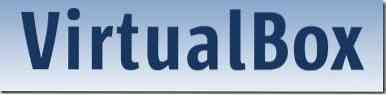
En esta guía, le mostraremos cómo compartir una carpeta presente en la máquina host con el sistema operativo invitado en VirtualBox.
Antes de seguir el procedimiento, asegúrese de haber instalado las adiciones de invitado. Hacer clic Dispositivos, Instalar adiciones de invitados opción y luego siga los sencillos pasos en pantalla para instalarlo.
Método 1: compartir carpetas entre Windows 7/ Vista sistema operativo invitado y máquina host.
1. Ejecute la máquina virtual (VM) en VirtualBox.
2. Hacer clic Dispositivos en el menú y luego seleccione Compartir carpetas opción para abrir el cuadro de diálogo Compartir carpetas.

3. Haga clic en Agregar carpetas compartidas botón para buscar la carpeta (presente en la máquina host) que desea compartir con la máquina virtual. Una vez agregada, puede establecer el permiso de solo lectura para la carpeta compartida para que el usuario del SO invitado (máquina virtual) no pueda escribir en la carpeta agregada. Hacer clic OK botón.
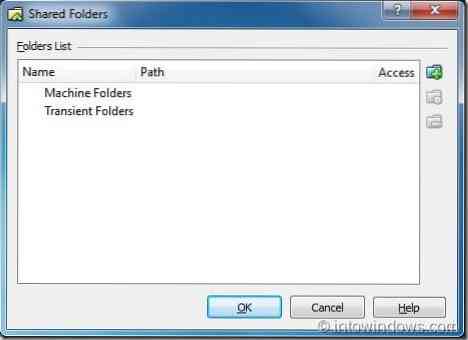
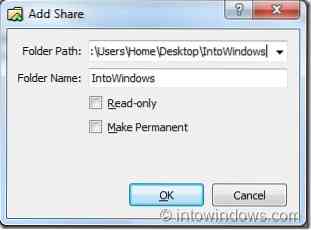
4. Ahora abre el explorador en la máquina virtual. Si no puede ver la carpeta compartida en el explorador en Ubicación en red categoría, siga también el siguiente paso.
5. Hacer clic Unidad de red en la barra de herramientas del explorador para iniciar el asistente de unidad de red del mapa. Aquí, haga clic en Navegar junto al cuadro de la carpeta y expanda el VBOXSVR haciendo clic en el icono de la flecha para ver el nombre de la carpeta que ha agregado en el paso 3. Seleccione la carpeta y luego haga clic en OK botón. Si desea conectarse a la carpeta compartida cada vez que inicie sesión, habilite la opción denominada Vuelva a conectarse al iniciar sesión opción. Hacer clic Terminar botón para ver la carpeta compartida en el explorador del sistema operativo invitado.
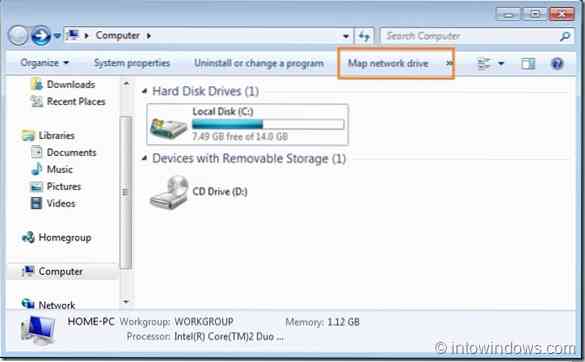
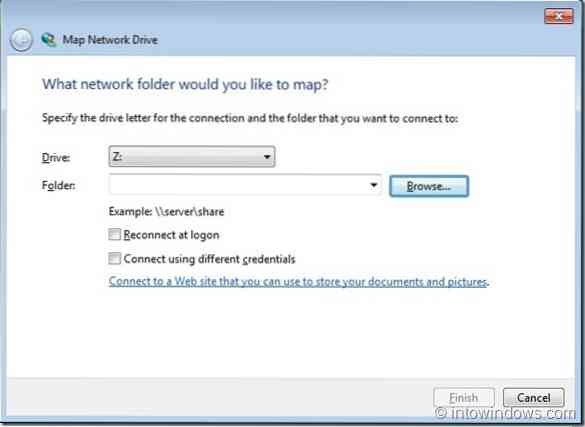
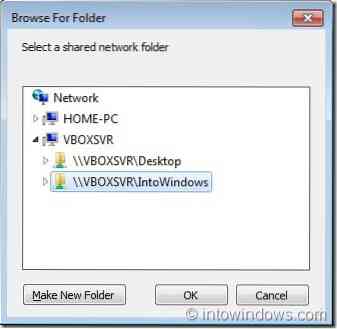
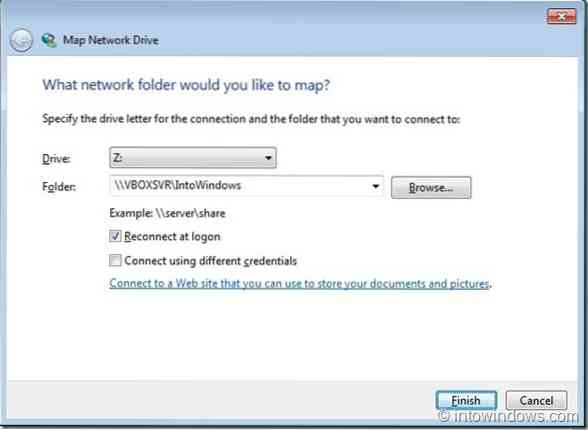
Método 2: para compartir carpetas entre el sistema operativo invitado XP y la máquina host:
1. Siga el procedimiento mencionado anteriormente hasta el paso 3 y luego siga los pasos mencionados a continuación.
2. Abra Mi PC y luego haga clic en Mis sitios de red opción presente en el panel izquierdo.
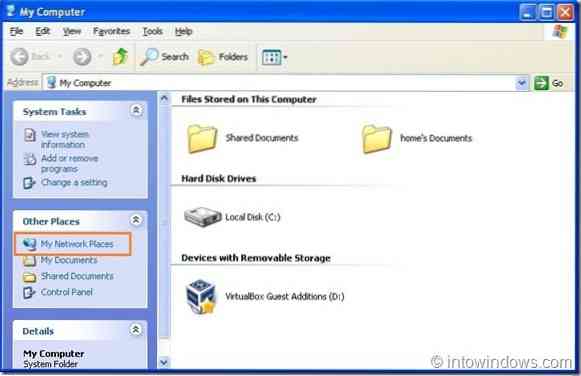
3. En la ventana Mis sitios de red, haga clic en Agregar un lugar de red opción para iniciar el asistente Agregar un lugar de red.
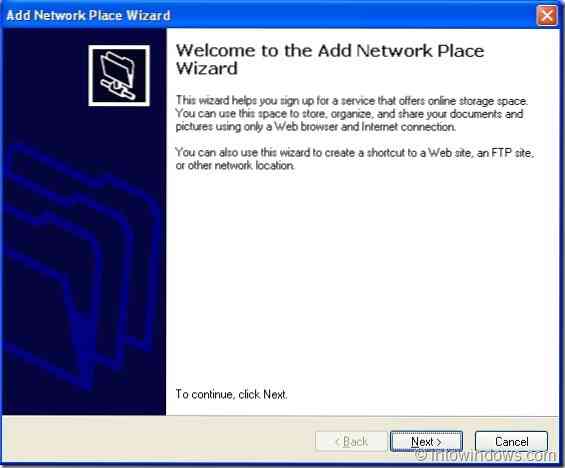
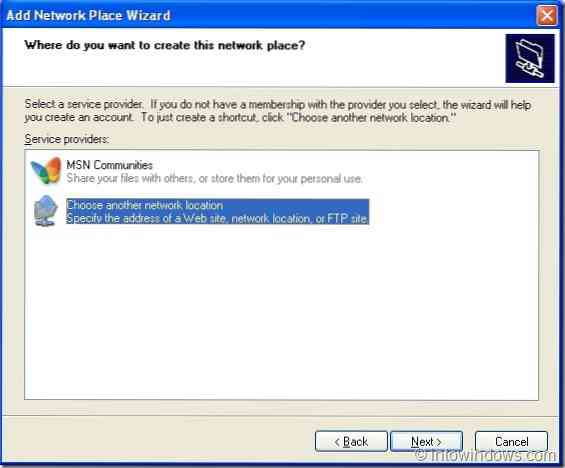
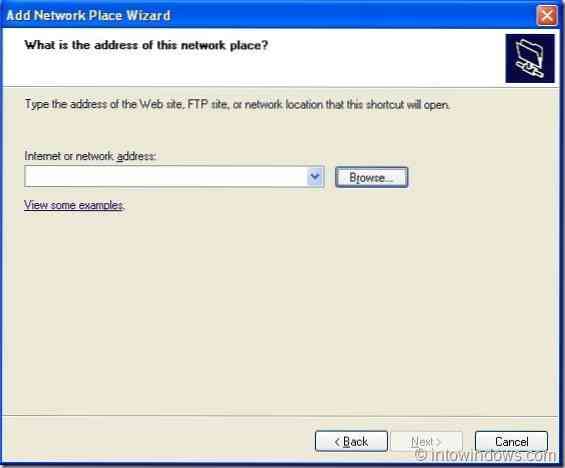
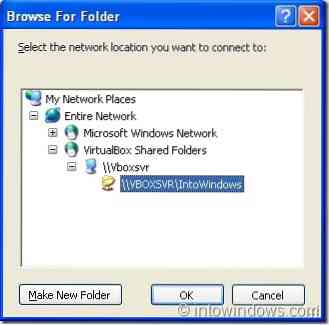
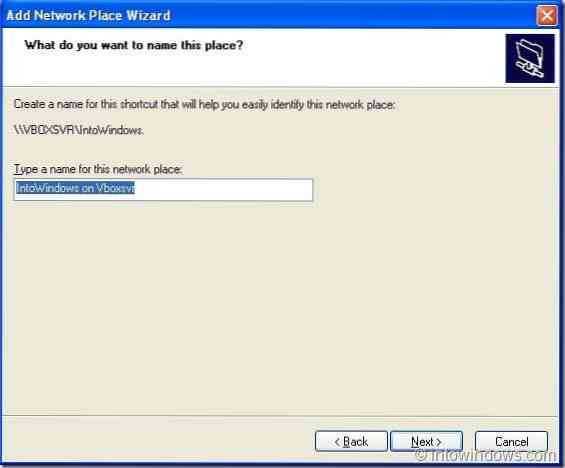
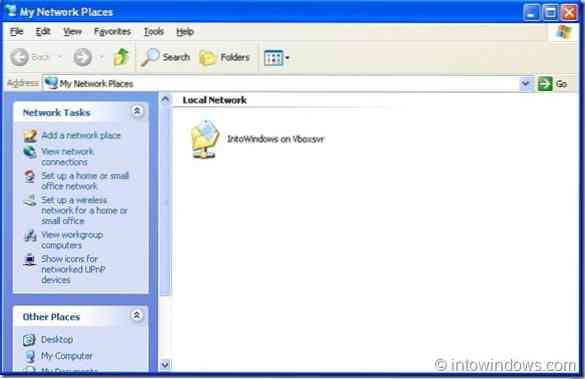
4. Hacer clic próximo botón, elige Otra ubicación de la red opción y de nuevo haga clic próximo botón.
5. Aquí, haga clic en Navegar botón, expandir Toda la red, y luego expandir Carpetas compartidas de VirtualBox para ver su carpeta compartida. Pegar próximo botón para escribir un nombre para el nuevo lugar de red (carpeta compartida). Hacer clic Terminar botón para completar el procedimiento.
6. Vaya al menú Inicio de XP y luego haga clic en Lugares de la red para ver la carpeta compartida.
Lea también nuestra guía sobre cómo instalar Windows 7 en netbooks.
 Phenquestions
Phenquestions


